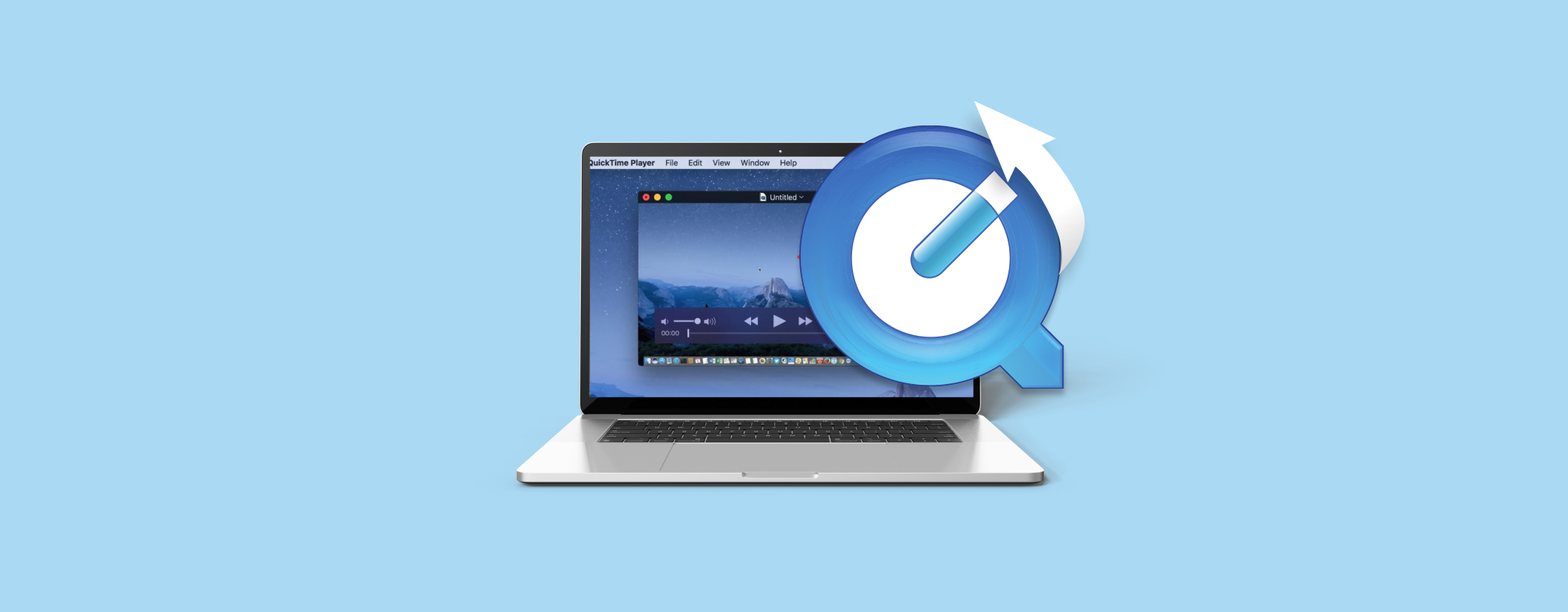
Uanset om du ved en fejl har slettet den forkerte QuickTime-skærmoptagelsesfil, eller den er forsvundet af sig selv, og du ikke kan finde den, så fortvivl ikke endnu. Heldigvis findes der effektive løsninger, hvis du har brug for at gendanne en videofil på din Mac.
I denne artikel vil vi dække de mest effektive metoder til datarecovery, som kan bruges til at gendanne en QuickTime-skærmoptagelse.
Hvor gemmer QuickTime skærmoptagelser?
Nå, svaret er enkelt — hvor end du fortæller den at gemme dem. Du har mulighed for at vælge en placering for din skærmoptagelse hver gang du er færdig med at optage den og klikker på Gem.
For at gemme en QuickTime-skærmoptagelse skal du blot klikke på Fil fra menuen øverst og vælge Gem. Indtast derefter et foretrukket navn for videofilen og vælg en mappe for at gøre den til QuickTime-optagelsesstedet. Når du klikker på Gem for at bekræfte dit valg, gå til den valgte mappe for at finde din QuickTime-skærmoptagelse.
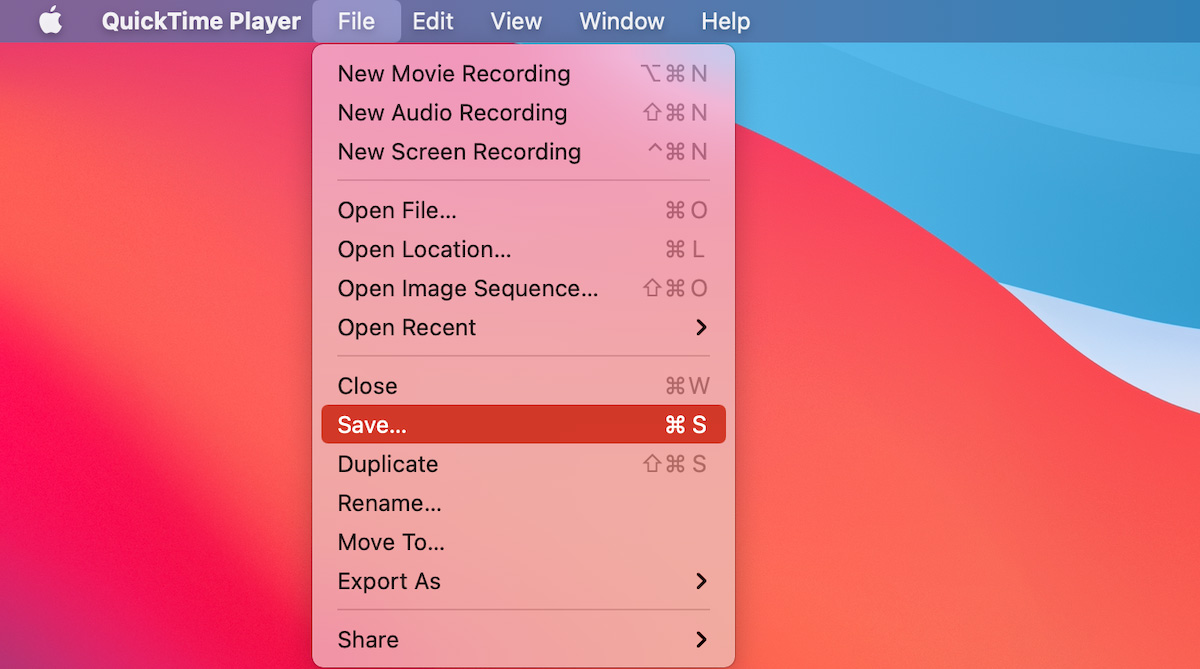
Mulige årsager til, at QuickTime Player ikke gemte skærmoptagelsen
Det er muligt, at du kan ikke finde din video fil fordi din Mac ikke gemte QuickTime-skærmoptagelsen. For at forhindre, at det sker, er det bedst at kende årsagerne, der kan føre til dette:
| Årsag | Beskrivelse |
| 📦 Ikke nok plads | Hvis din Mac er overbelastet med filer, er der måske ikke nok fri plads til at gemme skærmoptagelsen i QuickTime. |
| 📱 Andre apps | Luk eventuelle unødvendige apps, du har kørende, før du optager din skærm. Hvis appene bruger meget CPU-kraft, kan det forårsage, at QuickTime opfører sig mærkeligt. |
| 💽 Harddiskkorruption | Dette kan ske af adskillige årsager og kan føre til datatab. |
| 🧍 Menneskelig faktor | Hvis du vælger at tvangsafslutte QuickTime-programmet, mens du optager din skærm, er det muligt, at videofilen ikke bliver gemt. |
Den gode nyhed er, at det er muligt at gendanne en ikke-gemt skærmoptagelse på din Mac. For detaljerede instruktioner skal du tjekke de nedenstående data gendannelsesmetoder.
Sådan gendannes ikke-gemte eller slettede skærmoptagelser på Mac
Uanset om QuickTime-afspilleren ikke gemte din skærmoptagelse, eller du slettede den ved en fejltagelse, bør disse metoder til datagendannelse være nyttige.
Metode 1:Tjek mappen med midlertidige filer
Undrer du dig over, hvordan du gendanner en ikke-gemt QuickTime-skærmoptagelse på din Mac? Så prøv at lede efter den i Midlertidige Filer-mappen. Denne mappe er skjult på din Mac, så du kan ikke bare åbne den gennem Finder, ligesom enhver anden mappe.
Sådan får du adgang til mappen Temporary (midlertidig) på din Mac og søger efter dit ikke-gemte QuickTime player-dokument:
- Start Terminal(gå til Launchpad og skriv Terminal i søgefeltet).
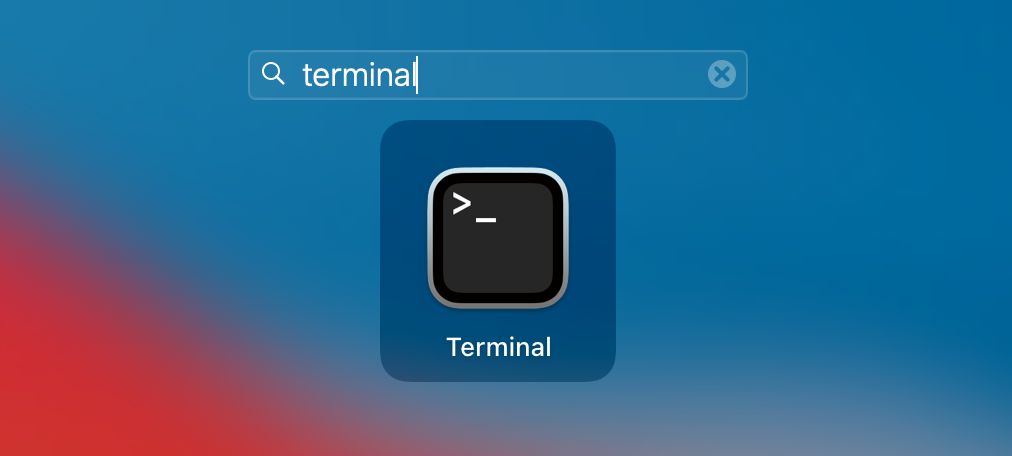
- Kopiér og indsæt denne kommando:
echo $TMPDIR. Tryk på Returnér på dit tastatur. - For at åbne mappen kopierer og indsætter du denne kommando:
open $TMPDIR. Tryk Returnér for at bekræfte.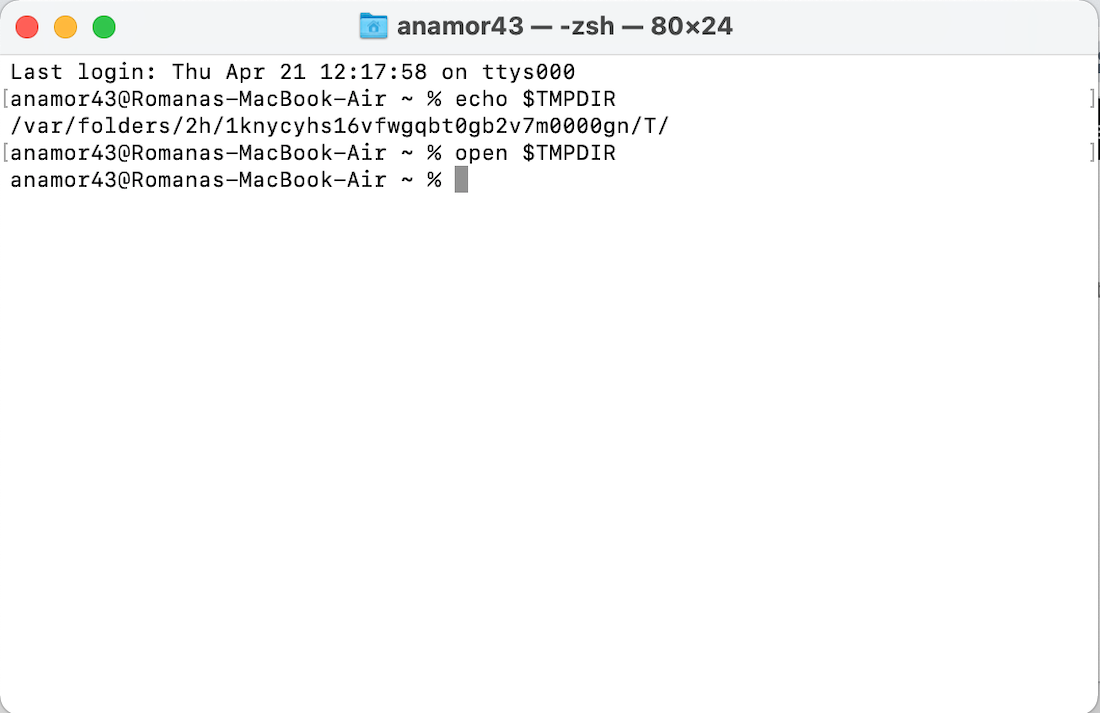
- Leder efter mappen, som indeholder QuickTime Player data, og åbn den. Hvis den ønskede skærmoptagelse er der, skal du blot trække og slippe den til en anden placering.
- Hvis du ikke finder skærmoptagelsen der, så sørg for også at tjekke Midlertidige genstande-mappen.
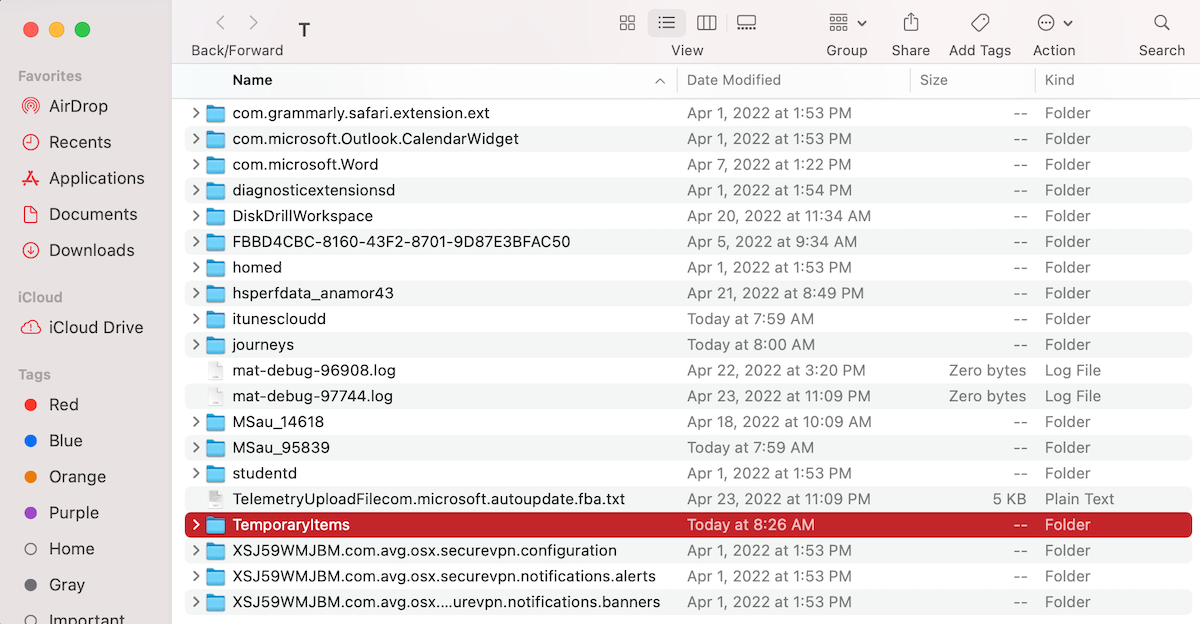
Metode 2:Se i papirkurven
Kontrol af Skrald på din Mac er endnu en mulighed, du kan prøve. Hvis du husker at have slettet skærmoptagelsen, er der en chance for, at filen stadig er i papirkurven. Hvis du dog har indstillet papirkurven til automatisk at fjerne filer fra den hver 30. dag, og du er sikker på, at der er gået mere tid siden du slettede skærmoptagelsen, vil denne metode ikke virke for dig.
Sådan gendanner du slettede optagelser fra papirkurven på din Mac:
- Klik på Affald-ikonet på Dock for at åbne det.
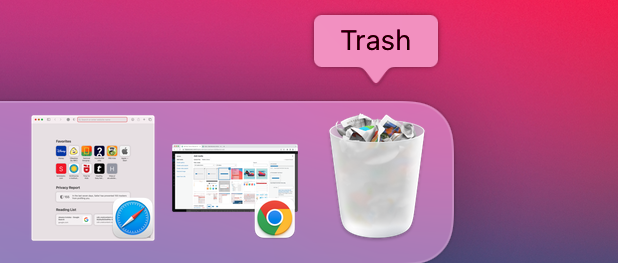
- Gennemse filerne.
- Når du har fundet den nødvendige skærmoptagelse, højreklik på den for at få en rullemenu til at vises.
- Klik på Læg tilbage.
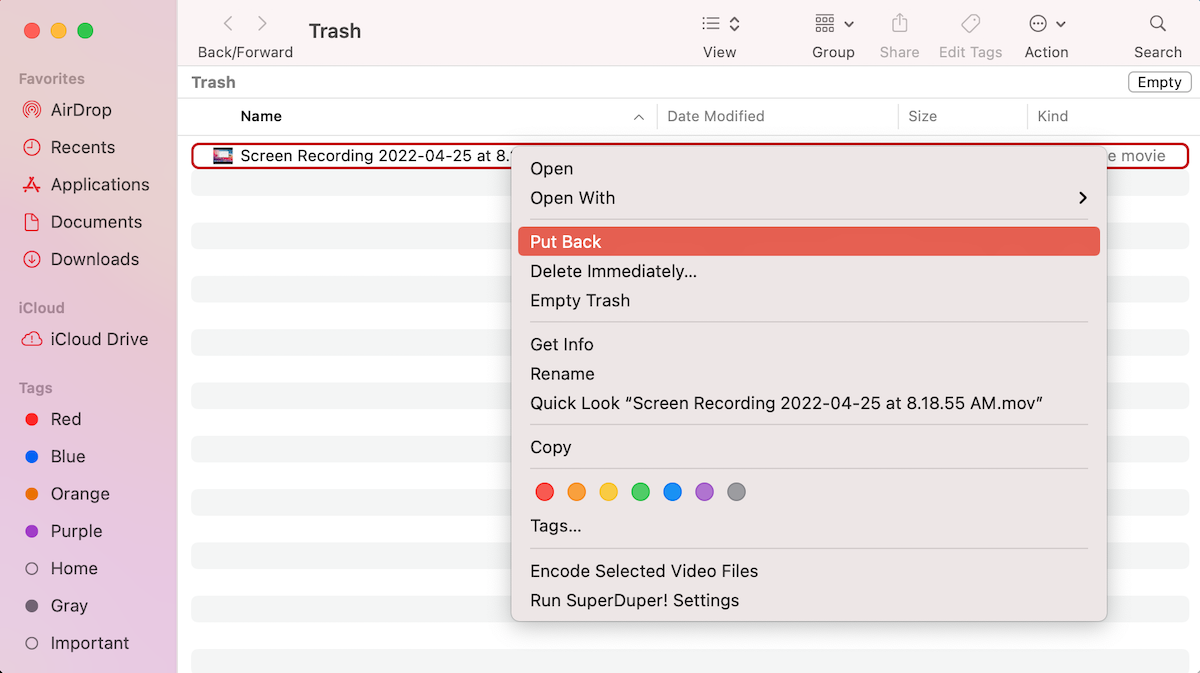
Den gendannede fil vil blive returneret til den mappe, hvor den tidligere var placeret.
Metode 3:Brug data recovery-software
Hvis de tidligere metoder ikke gav nogen resultater, kan du forsøge at gendanne den nødvendige videofil ved hjælp af et specialiseret data recovery-værktøj. Disk Drill er et fremragende eksempel på sådan software, da det er nemt at bruge og kun tager få minutter at gendanne en slettet eller mistet QuickTime-optagelse på en Mac.
Vigtigt: Stop med at bruge din Mac, så snart du har bemærket, at den nødvendige QuickTime-skærmoptagelse er slettet eller mangler. Dette vil forhindre din computer i at overskrive data og dermed øge dine chancer for at genvinde den slettede skærmoptagelse på din Mac.
Disk Drill er et alsidigt program, da det understøtter næsten ethvert filformat. Det kan effektivt genskabe ikke kun QuickTime-skærmoptagelser, men også gendanne andre slettede videofiler, billeder, dokumenter, e-mails, lydfiler osv.
Sådan gendanner du en slettet QuickTime-optagelse på din Mac med Disk Drill:
- Download Disk Drill og følg vejledningen på skærmen for at installere applikationen på din computer.
- Vælg Lagringsenheder fra sidepanelet til venstre, og vælg derefter dit drev fra listen over tilgængelige enheder.
- Klik på Søg efter mistede data knappen.
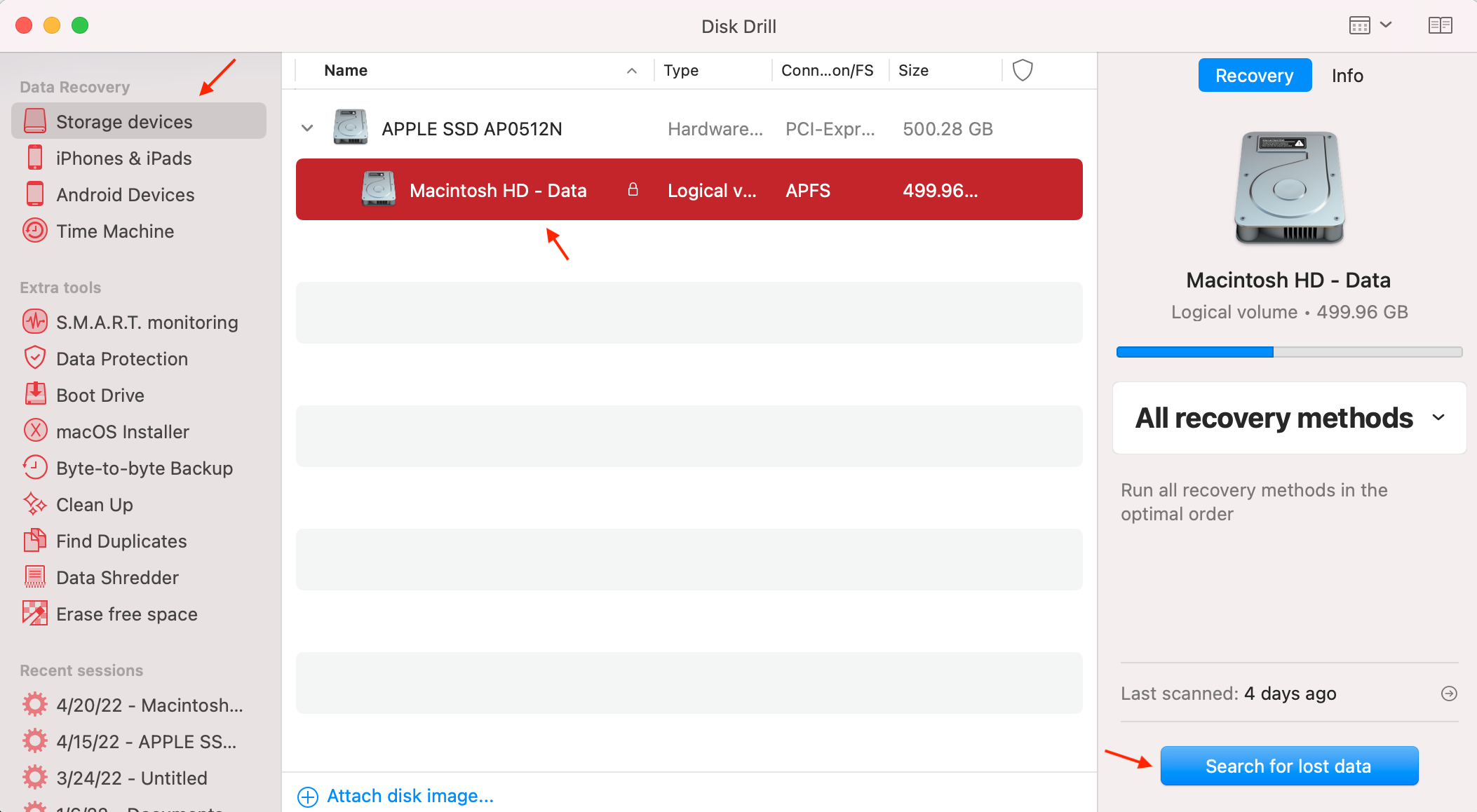
- Vent på, at scanningen er færdig eller klik på Gennemgå fundne genstande for at begynde at lede efter den manglende fil med det samme.
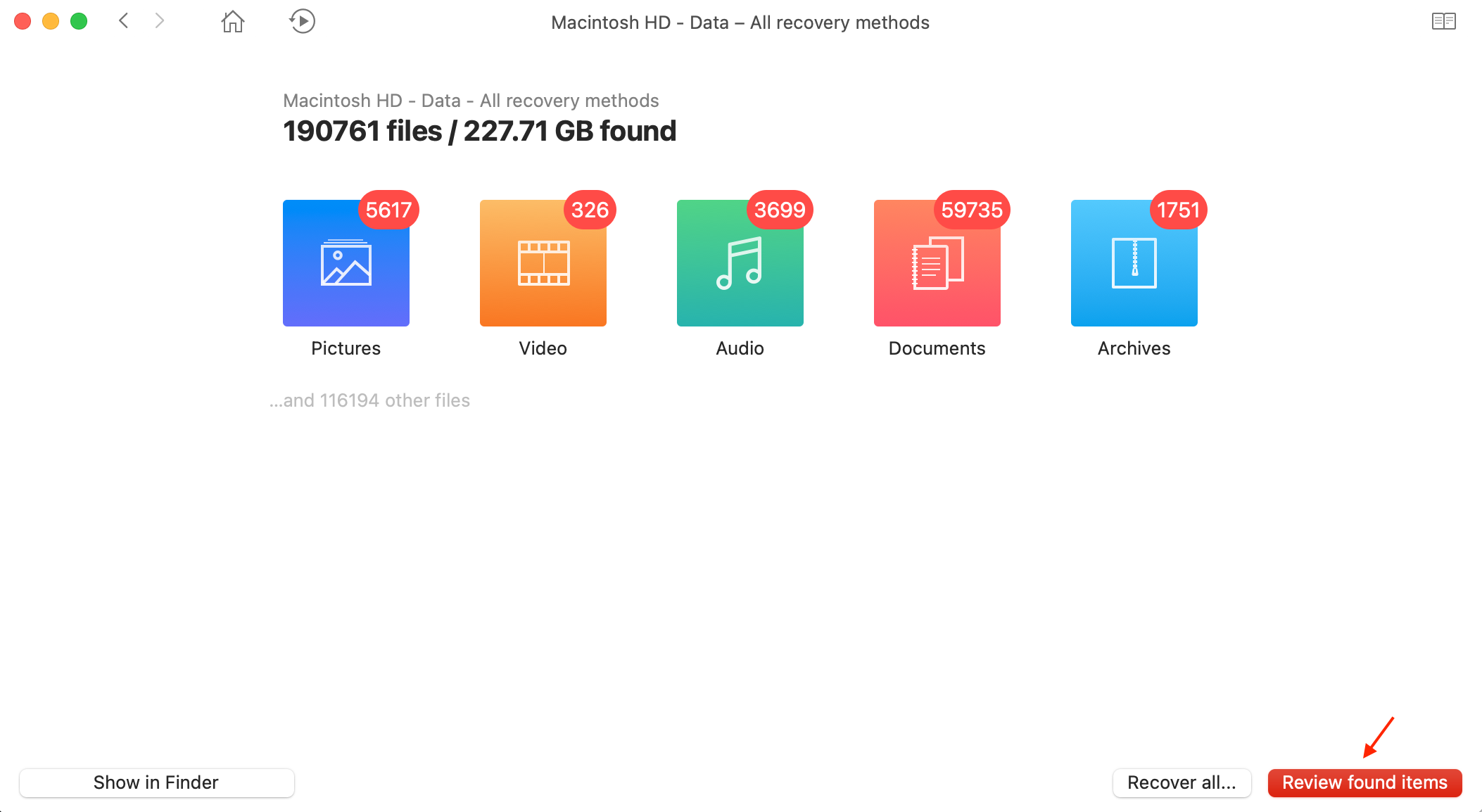
- For at begrænse din søgning kun til videofiler, klik på Video i sidepanelet.
- Gennemse de tilgængelige filer. Hvis du mener, at du har fundet den, du har brug for, klik på øje ikon ved siden af den for at sikre, at det er den rigtige.
- Vælg filen, du ønsker at gendanne, og klik på Gendan knappen nederst til højre.
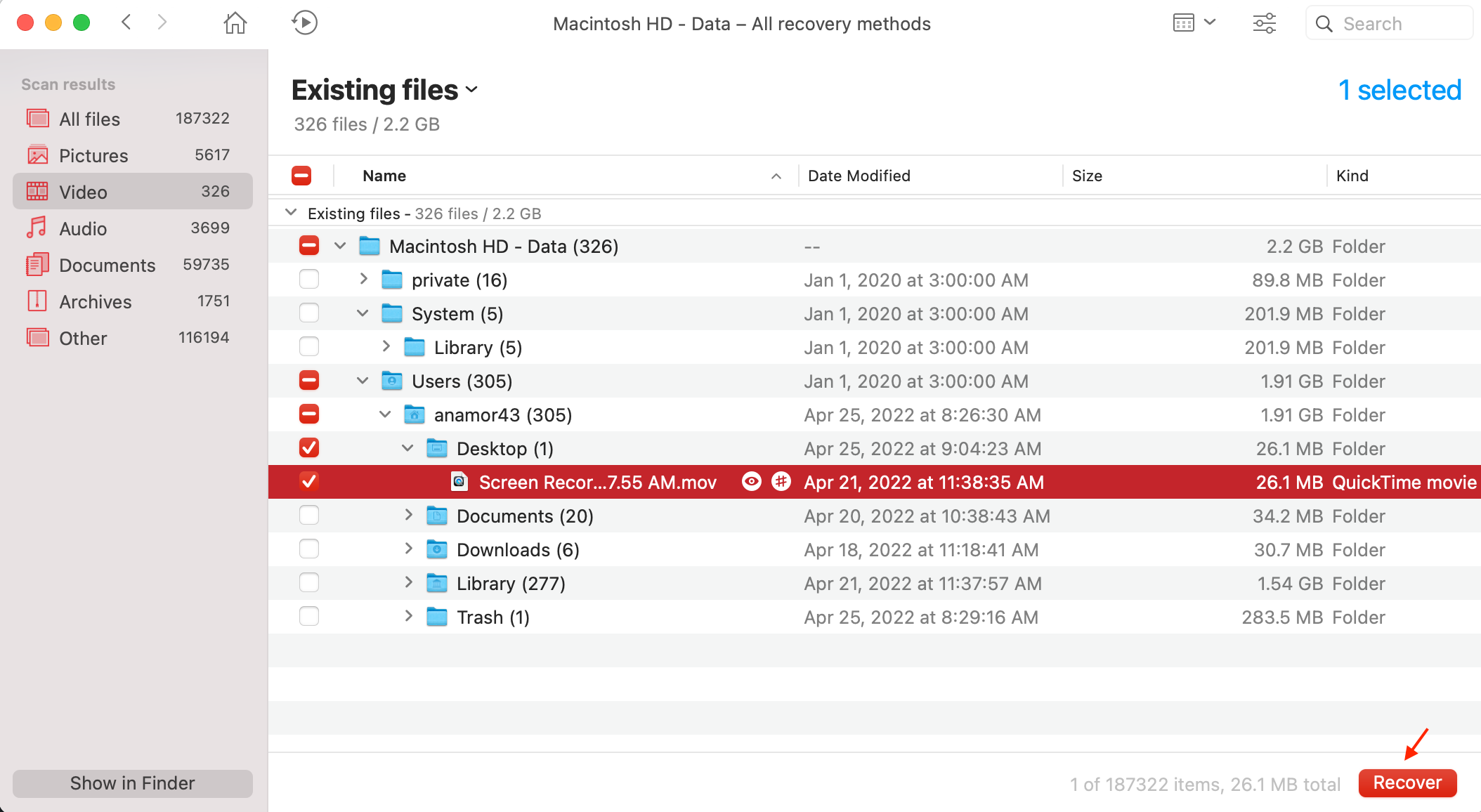
- Vælg en mappe, som du ønsker at bruge som destination for din fil, og klik på OK for at bekræfte.
Det var det! Gå nu til den valgte destinationsmappe, og den gendannede QuickTime-skærmoptagelse burde allerede være der.
Metode 4:Gendan fra en Time Machine-sikkerhedskopi
Tidsmaskine eretindbyggetbackupværktøjpåMacsdesignettildatalagring.Hvisdeteraktiveretogsatop,laverdenneapplikationautomatiskbackupafalledatapådincomputermedetvalgtinterval(éngangomdagen,éngangomugenosv.).
Vigtigt: For at kunne gendanne slettede QuickTime-videoer ved hjælp af Time Machine, skal der være en sikkerhedskopi, der indeholder den pågældende fil. Hvis programmet ikke lavede en sikkerhedskopi af din Macs filer, da den skærmoptagelse stadig var til stede, vil denne metode til datagendannelse ikke være effektiv.
Sådan gendanner du en slettet QuickTime-videooptagelse ved hjælp af Time Machine:
- Tilslut drevet, der indeholder dine Time Machine-backups, til din Mac.
- Start Tidsmaskine (klik på Tidsmaskine-ikonet i menuen øverst og vælg Indtast Tidsmaskine).

- Vælg den ønskede backupversion ved hjælp af tidslinjen på højre side af skærmen.
- Brug sidelinjen til at vælge mappen, hvor den slettede skærmoptagelse blev gemt.
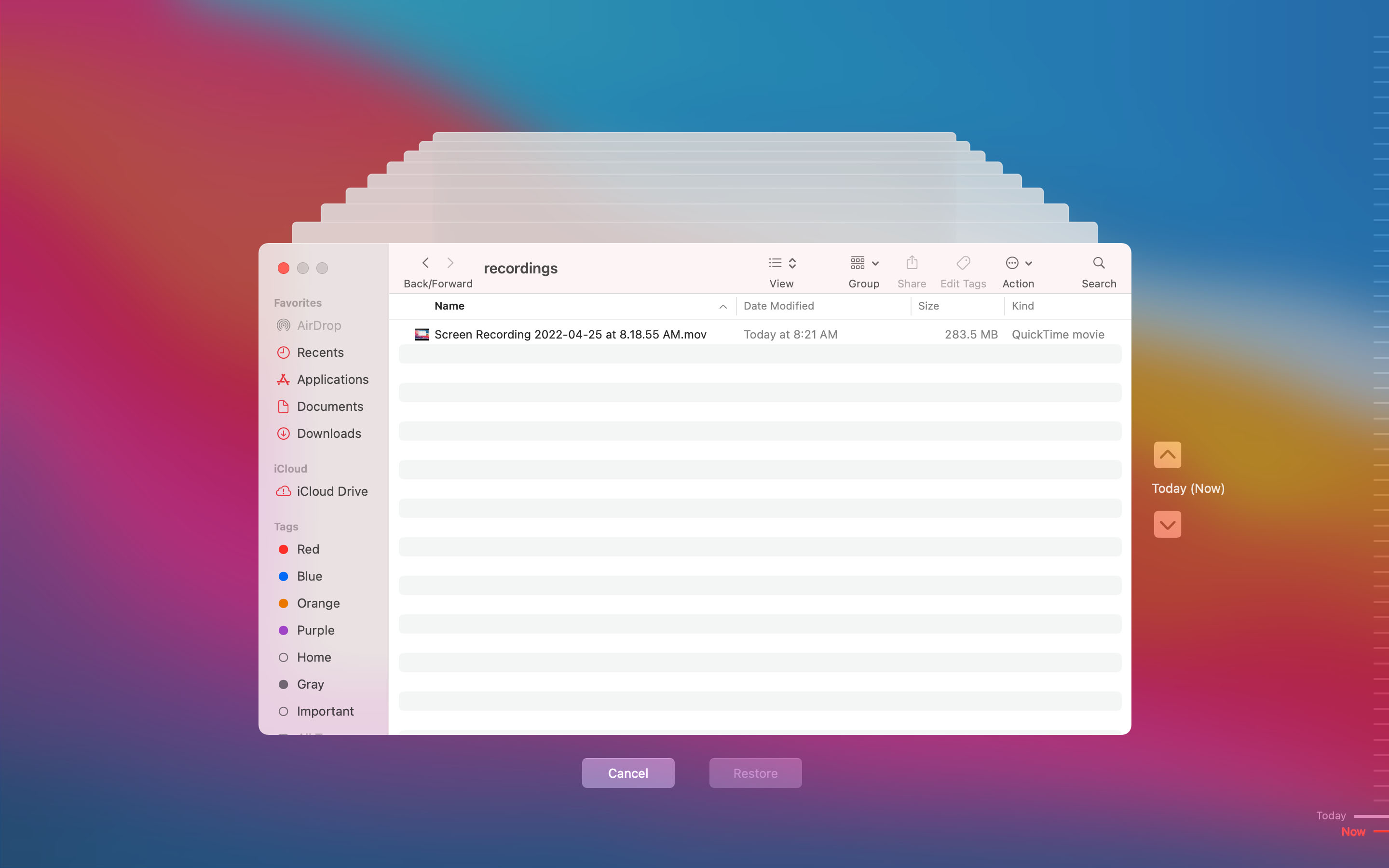
- Vælg videofilen, du ønsker at gendanne, og klik på Gendan-knappen nederst.
Den gendannede videofil skal placeres tilbage i mappen, hvor den blev opbevaret før sletningen.
Ofte stillede spørgsmål:
- Fra menuen øverst på skærmen skal du klikke på Fil > Gem.
- Indtast et foretrukket navn til din videofil og vælg en destinationsmappe.
- Klik på Gem for at bekræfte.




